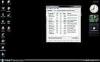画像クレジット: Comstock Images / Comstock / Getty Images
Acerラップトップは通常、ラップトップの内蔵ステレオスピーカーの音量を上げるためのサウンド調整機能を提供するWindowsオペレーティングシステムがプリインストールされた状態で販売されています。 これらの同じ機能を外部スピーカーまたはヘッドホンと組み合わせて使用して、音量を上げたり、ラップトップのすべてのサウンドをミュートしたりすることもできます。 コンピューターが異常に小さい音量を出力する必要がある場合、問題の修正は、コンピューターのマウスでコントロールスイッチをスライドさせるだけで済みます。
ステップ1
右下隅のタスクバーにあるスピーカーアイコンを1回クリックして、スライドコントロール付きの長方形のウィンドウを開きます。
今日のビデオ
ステップ2
スライドコントロール上でマウスの左ボタンをクリックして押したままにして上にドラッグし、音量をラップトップの最大設定まで上げます。
ステップ3
スライダーコントロールの下にある[ミキサー]ボタンをクリックして、[スピーカー]と[アプリケーション]のボリュームコントロールを含む別のウィンドウを開き、各スライドコントロールを上に調整して音量を上げます。 各コントロールの下にあるスピーカーアイコンが誤ってミュートされていないことを確認してください。 各スピーカーアイコンを1回クリックして、スラッシュが付いた赤い円を削除します。これにより、音声が復元されます。
ステップ4
ショートカットスピーカーアイコンがタスクバーにない場合は、Microsoftフラグまたは左下隅の[スタート]ボタンをクリックします。 「コントロールパネル」をクリックして、「ハードウェアとサウンド」カテゴリから「サウンドの調整」を選択します。 手順3で説明したコントロールは、調整のために新しいウィンドウで開きます。